שְׁאֵלָה
בעיה: כיצד להפעיל את YouTube באמצעות Youtube.com/activate?
היי. אני מנסה להגדיר את YouTube TV, אבל בחירת הערוץ והכניסה לא עובדת. אני צריך להפעיל את youtube com ולהפעיל את tv, אבל אני לא מוצא איך לעשות את זה עם קוד ההפעלה. אני משתמש במכשיר Roku כשירות הסטרימינג הזה, אבל אני לא מוצא שום אפשרויות של טלוויזיה חכמה שיראו לי איך להפעיל את YouTube. זה צריך להיות דרך tv.youtube.com/activate roku, אבל אין מקום להזין את הקוד ולהמשיך עם השירותים. עֶזרָה!
תשובה פתורה
משתמשים בדרך כלל משתמשים בפלטפורמה בדפדפנים שלהם ובמחשב, אך השירות זמין גם ב שירות סטרימינג טלוויזיות חכמות. Youtube TV היא פלטפורמת טלוויזיה זורמת מקוונת בבעלות גוגל.[1] מכשירים רבים יכולים להשתמש באפשרות זו אם יש חיבור אינטרנט תקין. זהו פתרון פופולרי עבור משתמשים רבים מכיוון שאתה יכול לצפות בסרטונים, סרטים, סדרות אינטרנט, תוכן אחר. עם זאת, הבעיה כאשר הבעיה מתרחשת היא די שכיחה.
YouTube TV יכול לפעול ב:
- רוקו;
- קודי;
- פלייסטיישן 3, 4, 5;
- Xbox 360, One, Series;
- טלויזיית אפל;
- אנדרואיד TV;
- טלוויזיה חכמה של LG;
- Amazon Fire TV;
- ועוד רבים.
עם זאת, הבעיה כאשר המשתמש צריך להפעיל את פלטפורמת הסטרימינג בטלוויזיה באמצעות Youtube.com/activate מתרחשת ברובם, אם לא בכולם. זו לא הבעיה עם תוכנה או חומרה או אפילו תוכנה זדונית[2]. משתמשים[3] להתלונן על הקושי להפעיל את האפליקציה בשירותים שונים. לדוגמה, mtv.comactivate היא הבעיה גם בהפעלת MTV.
לפעמים תקלות ובעיות תאימות יכולות לגרום לכישלון של העדפות או הגדרות מסוימות. זו לא בעיה או שגיאה אלא קושי להפעיל את השירות במכשירים שונים. בשל הווריאציות של המכשירים, ההפעלה שונה גם עבור מוצר הסטרימינג המסוים. לדוגמה, הבעיה עם Roku עלולה להתרחש בעת ניסיון להפעיל את השירות דרך tv.youtube.com/activate Roku.
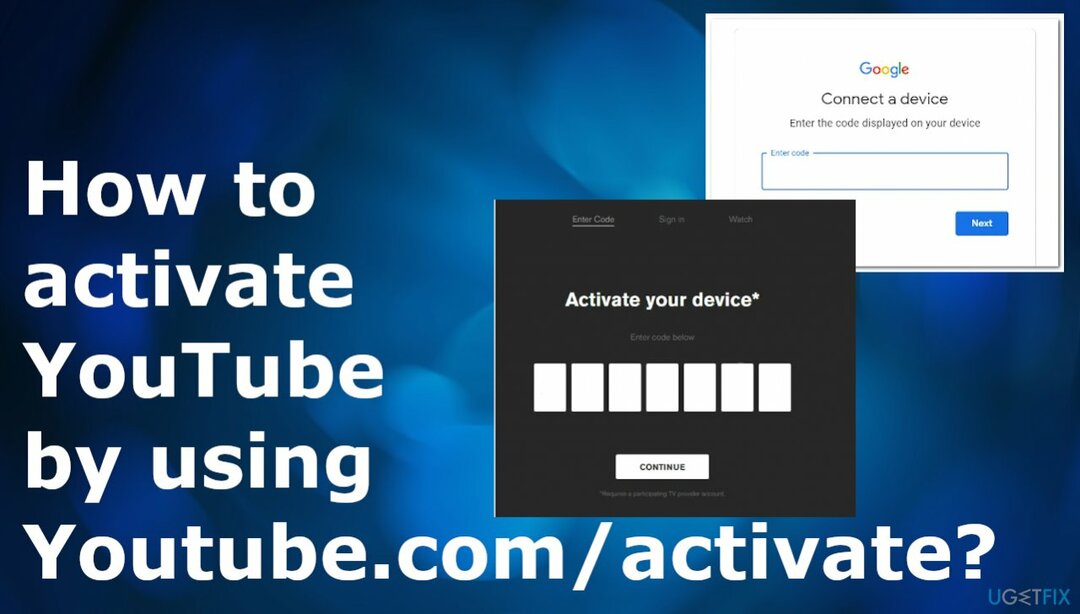
התהליך אמור להיות נגיש דרך אתר ההפעלה ואפשרויות הטלוויזיה החכמה של YouTube, אבל אל תדאג אם זה לא עובד במחשב שלך. המדריך שלהלן מפרט כיצד להשיג את הליך הפעלת הטלוויזיה של YouTube com במכשירים שונים בהצלחה. שימו לב לשלבים, ועניין ההפעלה צריך להיות נחלת העבר.
מופעל על Roku
כדי לשחזר את ביצועי השיא של המחשב שלך, עליך לרכוש גרסה מורשית של תמונה מחדש תמונה מחדש תוכנת תיקון.
- פתח את מסך הבית על ידי לחיצה על כפתור בית.
- נווט עם השלט שלך לאפשרות החיפוש.
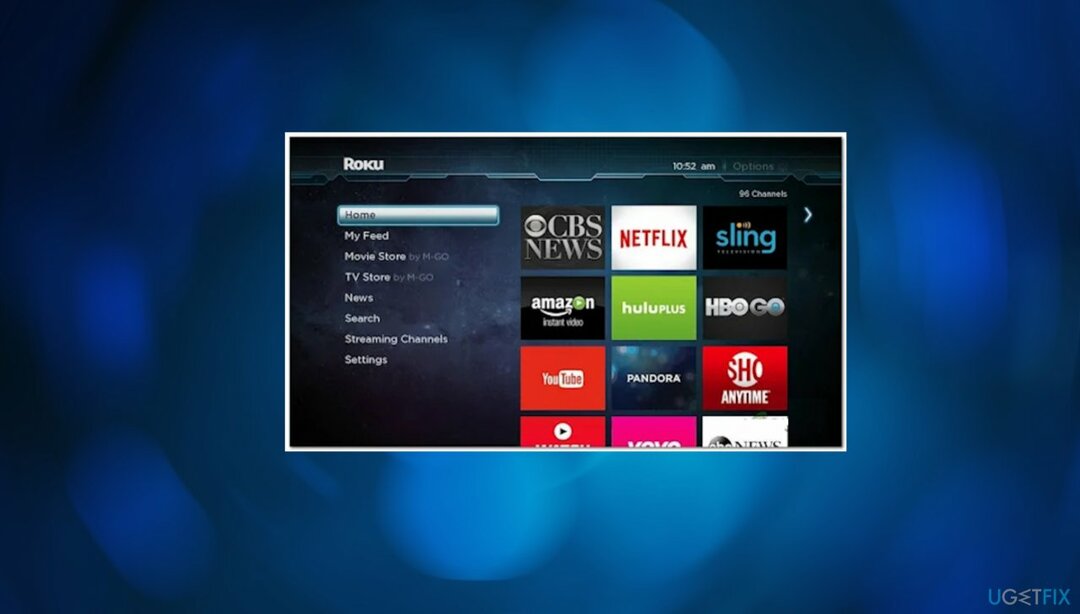
- לחפש אחר יוטיוב.
- מהרשימה בחר YouTube TV.
- לחץ על הוסף ערוץ.
- המתן להתקנה.
- מכה עבור לערוץ.
- בתוך האפליקציה, עבור אל חֶשְׁבּוֹן סמל בפינה השמאלית התחתונה.
- לחץ על להתחבר.
- לאחר מכן, הזן את פרטי החשבון שלך.
- ברגע שאתה רואה את קוד ההפעלה מופיע, סובב אותו איפשהו.
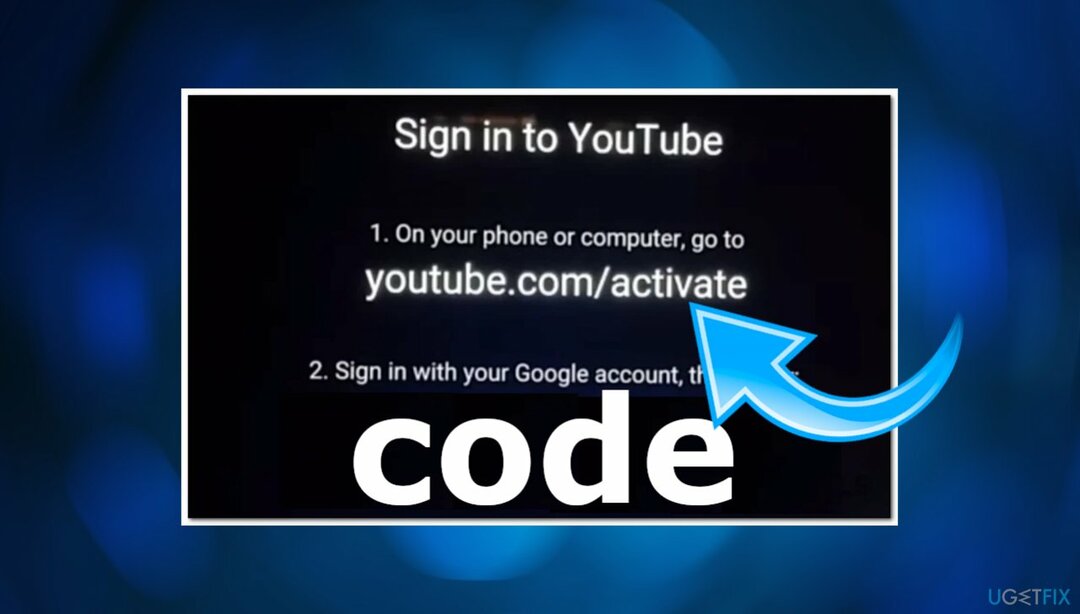
- לאחר מכן, גש ל-YouTube.com/activate דרך מחשב או מכשיר נייד וכתוב את הקוד.
- ללחוץ הַבָּא.
- עליך להזין את הקוד בדף ההפעלה של YouTubeTV באמצעות דפדפן אינטרנט במחשב או במכשיר הנייד ולאחר מכן להיכנס לחשבון Google ברגע שהתבקש.
- לבסוף, YouTube יופעל במכשיר ה-Roku שלך. אתה אמור לראות את הדף מתרענן כאשר ניתנת לך גישה.
הפעלת YouTube בקודי
כדי לשחזר את ביצועי השיא של המחשב שלך, עליך לרכוש גרסה מורשית של תמונה מחדש תמונה מחדש תוכנת תיקון.
- הפעל את המכשיר.
- אתר את תוספות לשונית ברשימה בצד שמאל, ולאחר מכן בחר אותה.
- לחץ על סמל התיבה הפתוחה מאותו תפריט בצד שמאל.
- לאחר שהתפריט נפתח, בחר התקן מהמאגר.
- בחר תוספות וידאו.
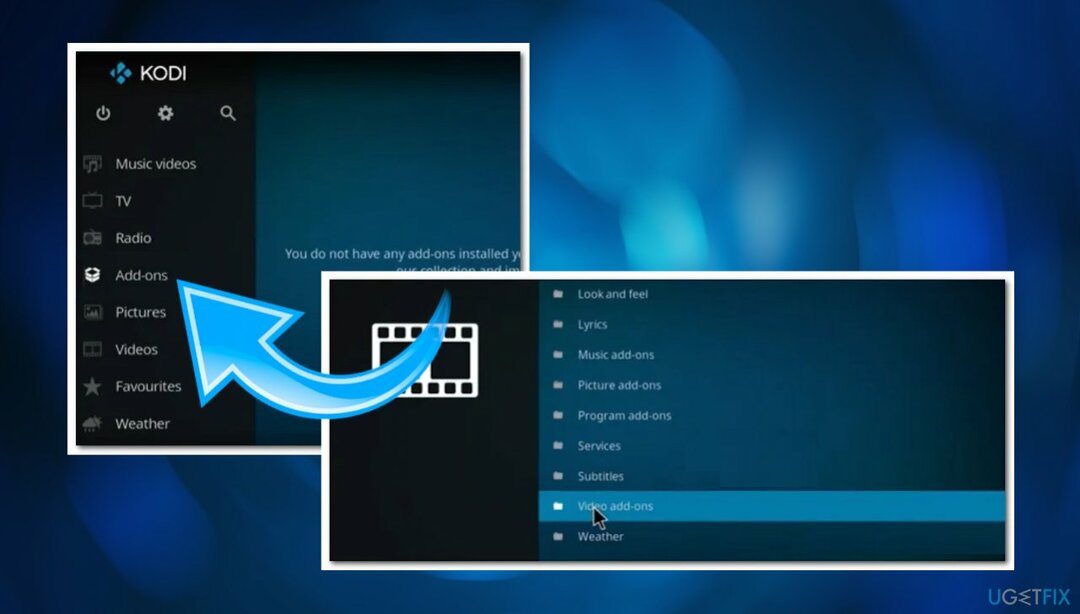
- עכשיו אתה צריך לאתר את YouTube ברשימת התוספות הזמינות.
- בחר זה ולחץ להתקין.
- פתח את יוטיוב.
- לאחר פתיחת האפליקציה, הקש על להתחבר, וקוד יופיע על המסך שלך. רשום את זה.
- כעת גש ל-YouTube.com/activate מהמחשב או מהמכשיר הנייד שלך, ולאחר מכן הזן את קוד ההפעלה.
- ללחוץ הַבָּא, לאחר מכן המשך בהפעלה.
מופעל ב-Xbox
כדי לשחזר את ביצועי השיא של המחשב שלך, עליך לרכוש גרסה מורשית של תמונה מחדש תמונה מחדש תוכנת תיקון.
- פתח את ה חנות מיקרוסופט ב-Xbox.
- לחפש אחר יוטיוב ולהתקין, ואז לפתוח אותו עם לְהַשִׁיק.
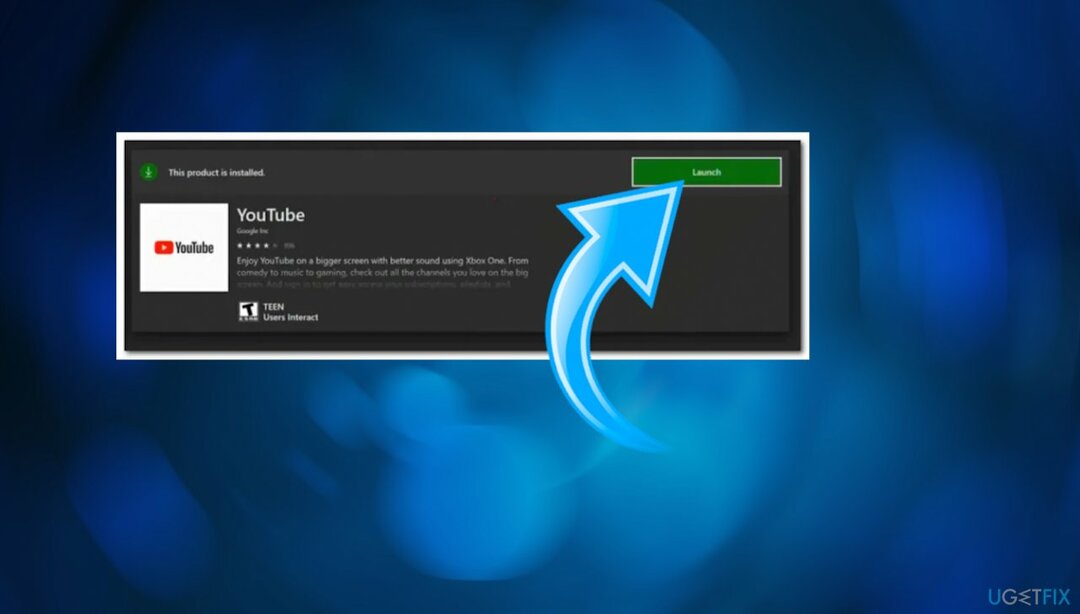
- לאחר שנכנסת לאפליקציה, נווט אל סִימָן ב, ובחר בו.
- קוד אמור להופיע על המסך שלך; שים לב לזה איפשהו בהישג יד.
- גש ל-YouTube.com/activate מהמחשב האישי או מהמכשיר הנייד שלך והזן את קוד ההפעלה שלך.
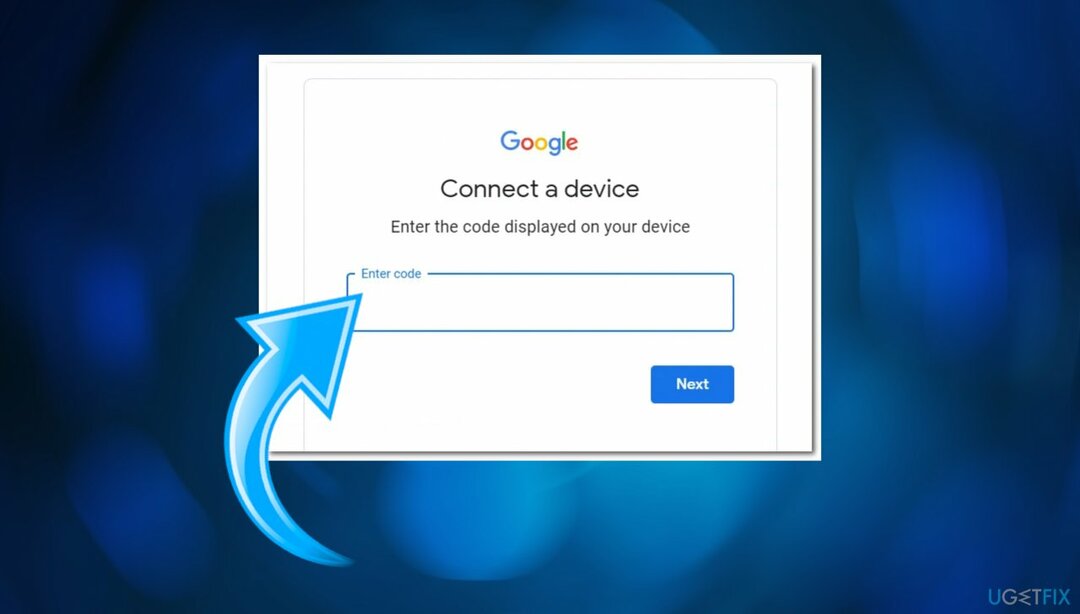
- המשך בהפעלה.
- כעת YouTube אמור להיות מופעל בקונסולת ה-Xbox שלך.
הפעלת YouTube ב-Apple TV
כדי לשחזר את ביצועי השיא של המחשב שלך, עליך לרכוש גרסה מורשית של תמונה מחדש תמונה מחדש תוכנת תיקון.
- באמצעות השלט, נווט אל מסך הבית.
- חפש את ה חנות אפליקציות, לאחר מכן בחר בו.
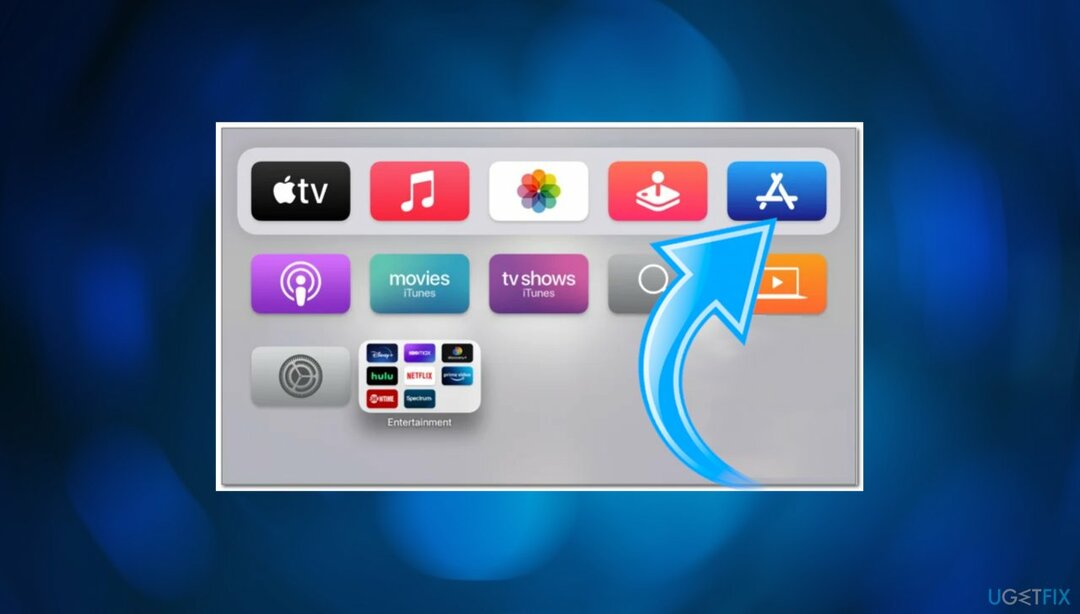
- חפש ביוטיוב ולחץ על לקבל כדי להתקין את האפליקציה.
- פתח אותו ו להתחבר.
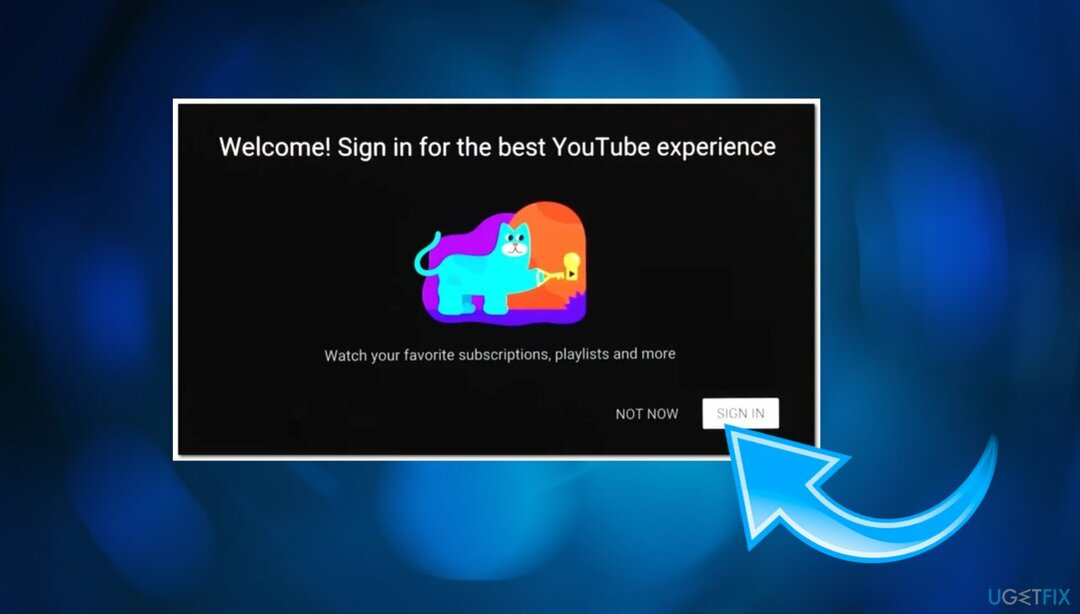
- שמור את הקוד שמופיע.
- פתח את Youtube.com/activate מהמחשב או מהמכשיר הנייד שלך, ואז הכנס את הקוד.
- לחץ על הַבָּא לחצן והכנס את קוד ההפעלה הנכון.
- אתה אמור לראות כיצד אפליקציית YouTube נטענת מחדש ב-Apple TV שלך מופעלת.
הפעלת אפליקציה בסטרימינג במכשירים אחרים
כדי לשחזר את ביצועי השיא של המחשב שלך, עליך לרכוש גרסה מורשית של תמונה מחדש תמונה מחדש תוכנת תיקון.
בדרך כלל, התהליך דומה עבור מכשירים אחרים. אתה צריך להשיג את האפליקציה הרצויה במכשיר מסוים ולעבור לשיר עם אישורי החשבון שלך. רק ודא שאתה עובר אל Youtube.com/activate ומקליד את קוד ההפעלה שקיבלת ממכשיר הטלוויזיה החכמה שם.
בצע אופטימיזציה של המערכת שלך וגרם לה לעבוד בצורה יעילה יותר
בצע אופטימיזציה של המערכת שלך עכשיו! אם אינך רוצה לבדוק את המחשב שלך באופן ידני ונאבק בניסיון למצוא בעיות שמאטות אותו, אתה יכול להשתמש בתוכנת אופטימיזציה המפורטת להלן. כל הפתרונות הללו נבדקו על ידי צוות ugetfix.com כדי להיות בטוח שהם עוזרים לשפר את המערכת. כדי לבצע אופטימיזציה של המחשב בלחיצה אחת בלבד, בחר באחד מהכלים הבאים:
הַצָעָה
לעשות את זה עכשיו!
הורדמייעל מחשבאושר
להבטיח
לעשות את זה עכשיו!
הורדמייעל מחשבאושר
להבטיח
אם אינך מרוצה מ-Reimage וחושב שהיא לא הצליחה לשפר את המחשב שלך, אל תהסס לפנות אלינו! אנא, תן לנו את כל הפרטים הקשורים לבעיה שלך.
תהליך תיקון פטנט זה משתמש במסד נתונים של 25 מיליון רכיבים שיכולים להחליף כל קובץ פגום או חסר במחשב של המשתמש.
כדי לתקן מערכת פגומה, עליך לרכוש את הגרסה המורשית של תמונה מחדש כלי להסרת תוכנות זדוניות.

VPN הוא חיוני כשזה מגיע פרטיות המשתמש. עוקבים מקוונים כגון עוגיות יכולים לשמש לא רק פלטפורמות מדיה חברתית ואתרים אחרים, אלא גם ספק שירותי האינטרנט שלך והממשלה. גם אם תחיל את ההגדרות המאובטחות ביותר דרך דפדפן האינטרנט שלך, עדיין ניתן לעקוב אחריך באמצעות אפליקציות שמחוברות לאינטרנט. חוץ מזה, דפדפנים ממוקדי פרטיות כמו Tor is אינם בחירה אופטימלית בגלל ירידה במהירויות החיבור. הפתרון הטוב ביותר לפרטיות האולטימטיבית שלך הוא גישה פרטית לאינטרנט - היה אנונימי ומאובטח באינטרנט.
תוכנת שחזור נתונים היא אחת האפשרויות שיכולות לעזור לך לשחזר את הקבצים שלך. ברגע שאתה מוחק קובץ, הוא לא נעלם באוויר - הוא נשאר במערכת שלך כל עוד לא נכתבים עליו נתונים חדשים. Data Recovery Pro היא תוכנת שחזור המחפשת עותקי עבודה של קבצים שנמחקו בתוך הכונן הקשיח שלך. על ידי שימוש בכלי, תוכל למנוע אובדן של מסמכים יקרי ערך, עבודות בית ספר, תמונות אישיות וקבצים חיוניים אחרים.